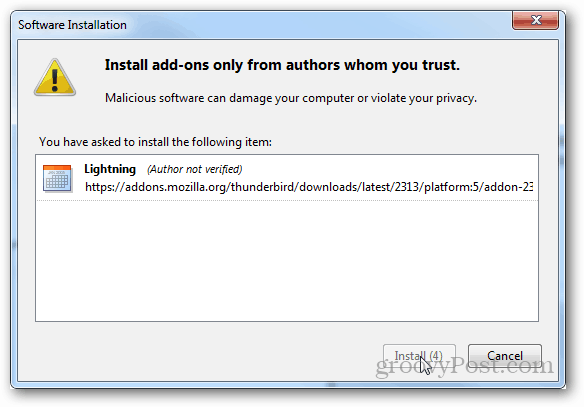كيفية تعطيل تدقيق توافق إضافة ثندربرد
البريد الإلكتروني طائر الرعد / / March 19, 2020
يمكن أن يمنع فحص توافق Thunderbird من Mozilla تثبيت الإضافات. يمكنك تعطيله للسماح للوظائف الإضافية بتجاوز هذه الحماية.
على الرغم من أنها قد تحمي المستخدمين من الأخطاء الفادحة بسبب المكونات الإضافية غير المتوافقة ، إلا أن ميزة التحقق من توافق الوظائف الإضافية في Thunderbird يمكن أن تكون مصدر إزعاج كبير. على وجه الخصوص ، إذا كنت تدير قناة Beta من Thunderbird ، فستتسبب جميع الإضافات تقريبًا في ظهور هذه المشكلة ولن يُسمح بالتثبيت.
في بعض الأحيان يمكنك فرض المكوّن الإضافي يدويًا باستخدام الزر "تثبيت على أي حال" ، ولكن في تجربتي نادرًا ما يعمل هذا الزر. الطريقة المثلى حولها هي تعطيل التحقق من التوافق تمامًا ، وإليك كيفية القيام بذلك.
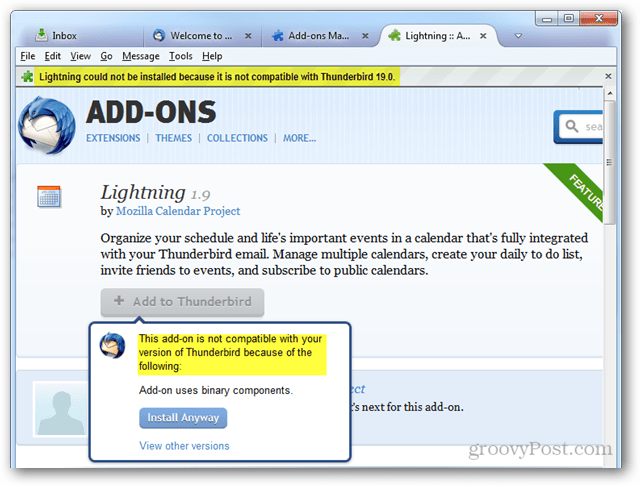
أولاً ، تحتاج إلى معرفة رقم إصدار ثندربرد الدقيق الذي قمت بتثبيته. يمكن العثور على هذا عن طريق فتح تعليمات> أنوبة ثندربيرد قائمة طعام. تحت عنوان Thunderbird الجريء سيكون رقم الإصدار ، في وقت كتابة هذا ، كانت القناة التجريبية في الإصدار 19.0 حاليًا. يجب تسجيل "19.0" بالكامل ، وليس 19 فقط.
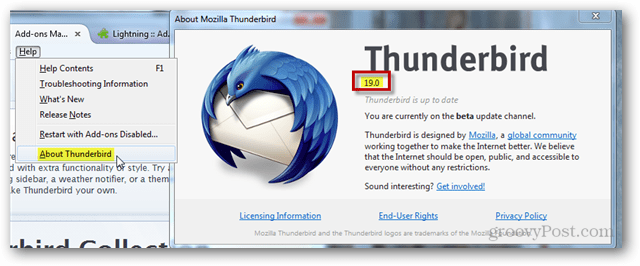
بعد ذلك افتح تالقائمة ools وانقر ياptions ...
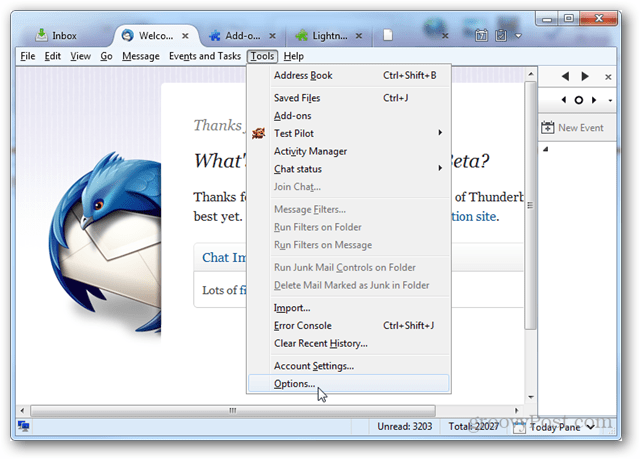
في ال متقدم> عام علامة تبويب الخيارات ، انقر فوق "جمحرر onfig... ".
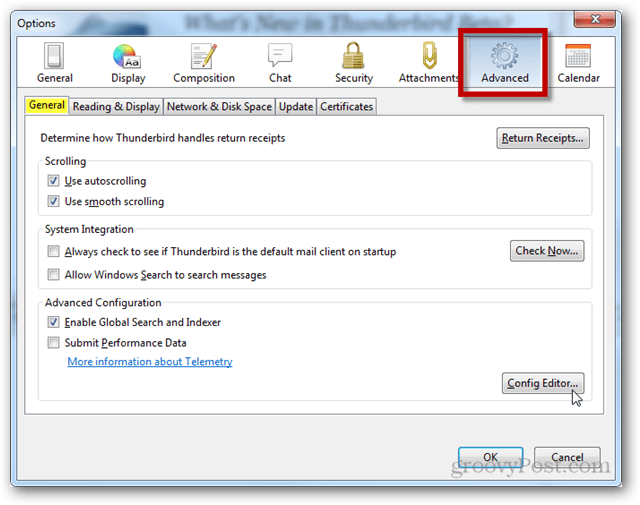
حول: سيتم فتح نافذة التكوين مع تحذير الضمان. صفقة الضمان بأكملها هي للمتعة فقط (لا يوجد ضمان حقًا) ، لذا انقر على "سأكون حذراً ، أعدك!" زر للمتابعة.
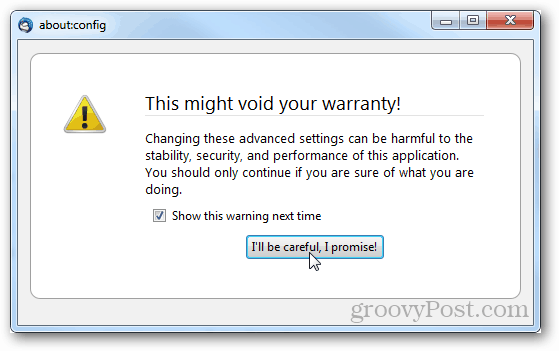
التفضيل الذي تحتاجه غير موجود حتى الآن ، لذا ستحتاج إلى إنشائه. انقر بزر الماوس الأيمن إما على منطقة فارغة ، أو مربع اسم التفضيل ثم حدد نيث > بoolean.
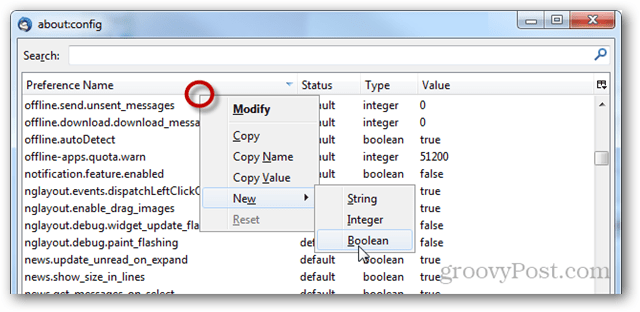
في مربع القيمة المنطقية الفارغة ، اكتب الرمز التالي ، مع استبدال النسخة الدقيقة بعلامات #. إذا كان الإصدار يحتوي على ".0" أو ".1" بعده ، فتأكد من تضمينه.
- ملحقات. CheckCompatibility. #. #
على سبيل المثال ، أنا أقوم بتشغيل إصدار قناة بيتا 19.0لذلك أضع:
- ملحقات. checkCompatibility.19.0
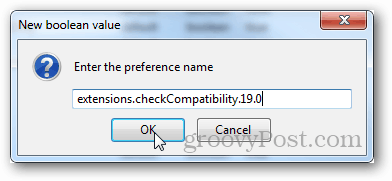
انقر بزر الماوس الأيمن التالي على التفضيل الذي تم إنشاؤه حديثًا وحدد تoggle بحيث يتم تعيين القيمة على false. منجز!
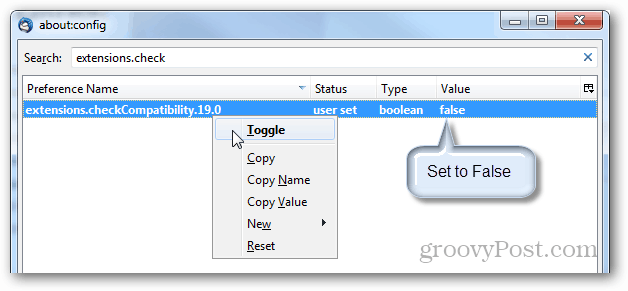
الآن يمكنك تثبيت أي وظيفة إضافية تريدها بغض النظر عن عدم توافق الإصدار. هذا لا يعني أن جميع المكونات الإضافية ستعمل مع الإصدار الحالي الخاص بك ، ولكن من المرجح أن معظمها سوف يعمل.